

Nathan E. Malpass가 마지막으로 업데이트 : July 21, 2022
WhatsApp은 친구, 가족 및 동료와 소통할 수 있는 방법을 제공하는 도구입니다. iOS 또는 Android 기기가 있는 경우 각각 iCloud 또는 Google 드라이브에 데이터를 백업할 수 있습니다. 그러나 문제가 있습니다. iCloud에서 WhatsApp 복원이 작동하지 않음.
iOS 사용자는 WhatsApp 플랫폼에서 iCloud 백업을 복원할 수 없는 문제에 직면할 수 있습니다. 여기에는 여러 가지 이유가 있으며 그 중 일부는 스스로 해결할 수 있는 기본적인 문제입니다.
여기에서는 iCloud에서 WhatsApp 복원이 작동하지 않는 문제에 대해 설명합니다. 아래에서 설명할 다양한 방법을 통해 문제를 해결하는 방법에 대해 이야기하겠습니다. 마지막으로 이러한 모든 솔루션이 작동하지 않으면 FoneDog WhatsApp Transfer라는 도구를 통해 문제를 해결할 수 있는 다른 방법을 제공합니다.
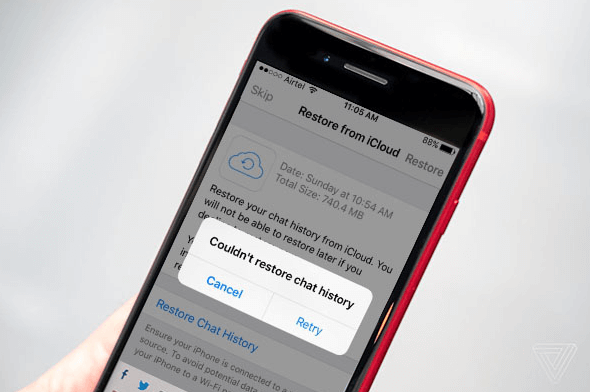
부품 #1: 작동하지 않는 iCloud에서 WhatsApp 복원을 해결하는 방법2부: iCloud에서 WhatsApp 복원이 작동하지 않는 문제를 해결하는 가장 좋은 방법3부: 요약하자면
때로는 문제를 해결하기 위해 가장 기본적인 사항만 확인하면 됩니다. 복원 프로세스를 시작하거나 계속하는 데 필요한 몇 가지 사항을 간과했을 수 있습니다. 다시 확인해야 하는 이러한 기본 사항 중 일부는 다음과 같습니다.
iCloud에서 WhatsApp 복원이 작동하지 않는 문제를 해결하려면 iOS 또는 iPadOS를 업데이트해야 할 수 있습니다. 아래 단계를 따르세요.

복원 프로세스가 중단되지 않도록 하려면 사용 중인 장치에 백업 데이터를 위한 충분한 공간이 있는지 확인해야 합니다. 장치에 복원하려는 크기의 XNUMX~XNUMX배 이상의 저장 공간이 있어야 합니다.
만약 너라면 iPhone을 백업할 충분한 저장 공간이 없습니다 또는 다른 장치의 경우 프로세스 중간에 복원이 중지될 수 있습니다. 복원 프로세스가 시작조차 되지 않는 경우가 있습니다.
저장 공간이 충분한지 확인하려면 iOS 기기에서 사용 가능한 저장 공간을 확인해야 합니다. 이렇게 하려면 아래 단계를 따르세요.
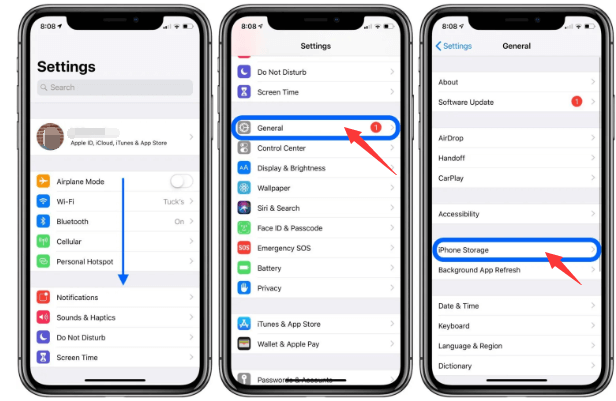
WhatsApp 백업을 위한 공간이 충분하지 않은 경우 응용 프로그램, 사진, 비디오 및 문서를 비롯한 일부 파일을 삭제해야 합니다. 또한 앱 캐시를 포함한 정크 파일을 삭제하여 기기 내 공간을 더 절약할 수 있습니다. 시스템에 충분한 공간이 확보되면 WhatsApp에서 백업을 한 번 더 복원해 보십시오.
아이 클라우드 드라이브 그 안에 몇 가지 문제가있을 수 있습니다. 따라서 먼저 비활성화할 수 있습니다. 그 후에는 몇 분 후에 다시 켜기만 하면 됩니다. iCloud에서 WhatsApp 복원이 작동하지 않는 문제를 해결하기 위한 것입니다. 이렇게 하면 기기에서 동기화 프로세스를 포함하여 iCloud Drive의 일부 문제를 재설정할 수 있습니다.
방법은 다음과 같습니다.
당신이 할 수 있는 또 다른 일은 모든 것이 최신 버전으로 업데이트되었는지 확인하는 것입니다. WhatsApp 응용 프로그램이 제대로 작동하는지 확인하려면 최신 버전으로 업데이트해야 합니다.
iOS 또는 iPadOS 버전도 마찬가지입니다. 장치의 운영 체제가 최신 버전으로 업데이트되었는지 확인해야 합니다. 장치의 운영 체제를 업데이트하는 단계는 위의 솔루션 01에서 찾을 수 있습니다.
귀하의 WhatsApp에 응용 프로그램 내에 특정 업데이트가 있는 경우 아래 단계를 확인하십시오.
따라서 iCloud에서 WhatsApp 복원이 작동하지 않으면 iOS 장비를 다시 시작해야 합니다. 다시 시작 또는 단순 재설정 프로세스를 통해 장치가 모든 프로세스를 중지할 수 있습니다. 장치를 새로 고치는 간단한 방법입니다.
다음은 Apple 스마트폰 모델 iPhone X 및 이후 모델의 iPhone을 다시 시작하기 위해 따라야 하는 프로세스입니다.
두 개의 버튼을 동시에 길게 누릅니다. 이 버튼은 측면 및 볼륨 작게 버튼입니다. 전원 슬라이더가 나타날 때까지 기다리십시오. 그런 다음 슬라이더를 왼쪽에서 오른쪽으로 끌어 장치를 끕니다. 완료되면 몇 분 정도 기다리면 됩니다. 그런 다음 측면 버튼을 길게 눌러 장치를 다시 켤 수 있습니다.
다른 iPhone 모델을 재설정하거나 다시 시작하는 방법은 다음과 같습니다.
를 길게 누르십시오. 출력 단추. 전원 끄기 슬라이더가 나타날 때까지 기다리십시오. 그런 다음 왼쪽에서 오른쪽으로 스와이프하여 iPhone을 끕니다. 전원 버튼을 다시 길게 눌러 장치를 다시 켜기 전에 몇 분 정도 기다리십시오.
이 프로세스를 완료하면 iCloud에 다시 한 번 로그인하면 됩니다. 완료되면 iCloud에서 WhatsApp 백업을 다시 한 번 복원하십시오.
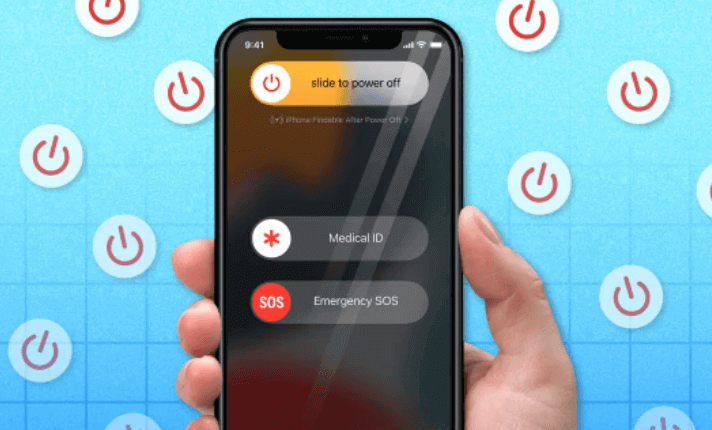
iCloud에서 WhatsApp 복원이 작동하지 않는지 확인해야 할 다른 사항이 있습니다. 그 중 일부는 다음과 같습니다.
따라서 IOS 장치가 최신 버전의 운영 체제로 업데이트되었는지 확인하는 방법에 대해 논의했습니다. 구형 iPhone 또는 iPad 기기가 있는 경우 iCloud에서 백업을 복원하지 못할 수 있습니다.
iCloud에서 WhatsApp 데이터 복원 프로세스가 작동하지 않는 문제가 있고 위의 해결 방법이 작동하지 않으면 다음 도구를 시도해야 합니다. FoneDog WhatsApp 전송. 이 도구를 사용하면 데이터 전송, 데이터 백업 및 데이터 복원을 통해 WhatsApp 백업 프로세스로 작업할 수 있습니다.
FoneDog WhatsApp Transfer를 사용하면 iOS에서 iOS로 WhatsApp 메시지를 직접 전송할 수 있습니다. 컴퓨터 백업에서 iPhone 또는 iPad의 WhatsApp 데이터를 복구할 수 있습니다. 모든 iPhone 모델과 모든 iOS 버전을 지원합니다.
WhatsApp을 다른 iPhone 또는 iPad로 전송하려면 FoneDog WhatsApp Transfer가 유용한 응용 프로그램입니다. 데이터 손실을 방지하기 위해 WhatsApp 계정을 백업하고 원할 때마다 iOS 기기에 원하는 데이터만 복원할 수 있습니다. 일부 기능 및 이점은 다음과 같습니다.

FoneDog WhatsApp Transfer는 다음에 이상적입니다. WhatsApp 데이터를 새 iPhone으로 전송/아이패드. 한 iOS 기기에서 다른 기기로 WhatsApp 메시지, 이미지, 비디오 및 음악 파일을 이동할 수 있습니다. 두 장치를 컴퓨터에 연결하고 클릭하여 전송을 시작하기만 하면 됩니다.
WhatsApp은 우리 일상의 소중한 동반자로 진화했습니다. WhatsApp 메시지가 손실되면 어떻게 됩니까? iPhone에서 WhatsApp 메시지를 잃지 않으려면 FoneDog WhatsApp Transfer를 사용하여 메시지를 PC에 백업하십시오. 언제든지 WhatsApp 데이터를 백업에서 PC로 복원하도록 선택할 수 있습니다.
이 섹션에서는 도구를 사용하여 iCloud에서 WhatsApp 복원이 작동하지 않는 문제를 해결하는 방법을 알려드립니다. 이것은 FoneDog WhatsApp Transfer를 사용하여 데이터를 백업하고 복원하는 방법을 가르치는 것입니다.
도구를 사용하여 FoneDog WhatsApp Transfer를 사용하여 WhatsApp 데이터를 백업하는 방법은 다음과 같습니다.

그런 다음 백업을 다른 장치로 간단히 복원할 수 있습니다. 그렇게 하려면 아래 단계를 따르세요.
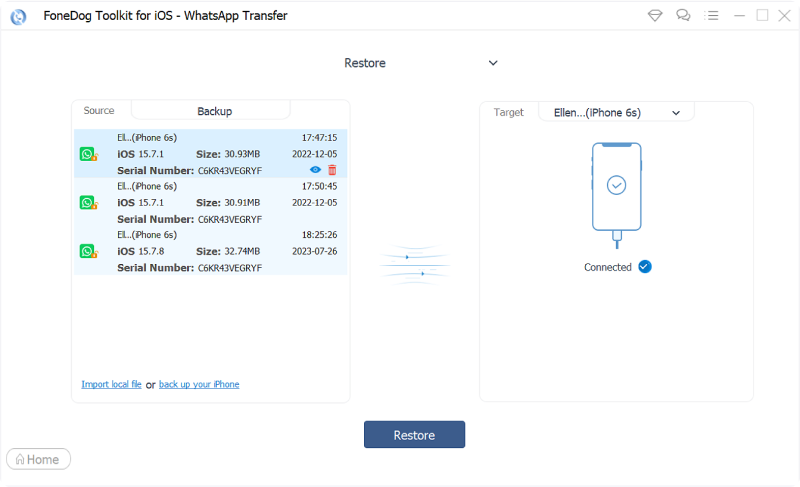
사람들은 또한 읽습니다iTunes 없이 iPhone 펌웨어를 복원하는 방법iCloud에서 복원할 때 수정하는 방법에 대한 최고의 가이드
이 가이드는 iCloud에서 WhatsApp 복원이 작동하지 않는 문제를 해결하는 주요 방법을 제공했습니다. 인터넷 연결이 작동하는지 확인하는 것과 같은 기본 확인에 대해 이야기했습니다.
또한 iOS 기기 재시동, iCloud 비활성화 및 재활성화, 운영 체제 업데이트 등과 같은 다른 솔루션에 대해서도 이야기했습니다. 마지막으로 FoneDog WhatsApp Transfer에 대해 이야기했습니다.
해당 도구는 문제 해결 측면에서 최선의 수단입니다. WhatsApp 데이터를 백업하고 다른 장치로 복원하는 데 사용할 수 있습니다. 또한 한 iOS 장치에서 다른 장치로 WhatsApp 데이터를 전송하는 데 사용할 수 있습니다. 오늘 FoneDog.com에서 도구를 잡으세요!
코멘트 남김
Comment
Hot Articles
/
흥미있는둔한
/
단순한어려운
감사합니다! 선택은 다음과 같습니다.
우수한
평가: 4.7 / 5 ( 78 등급)